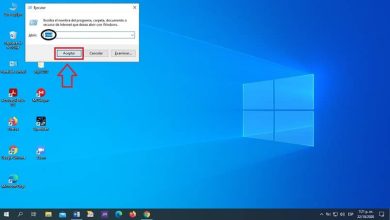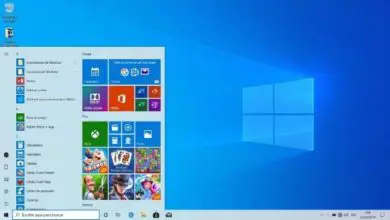Cambia l’indirizzo Mac sul mio PC Windows 10, 8 e 7 – Indirizzo Mac

Ciò non sarebbe possibile senza la conoscenza dell’uomo, poiché ha messo in pratica le sue conoscenze creando componenti elettronici, componenti che si sarebbero poi adattati all’hardware dei computer, rendendoli di dimensioni molto più comode, oltre a questo, anche l’invenzione del software, queste sarebbero le fondamenta che hanno fatto esistere oggi i nostri computer con Windows e Mac Os.
Come utilizzare Technitium Mac Address Changer per apportare la modifica
La cosa più rilevante che dovremmo sapere è che questo è un programma esattamente per fare questo cambio di MAC e che inserisci i suoi vantaggi è che è totalmente gratuito. Allo stesso modo, la prima cosa che dobbiamo fare è cercarlo e farlo funzionare.
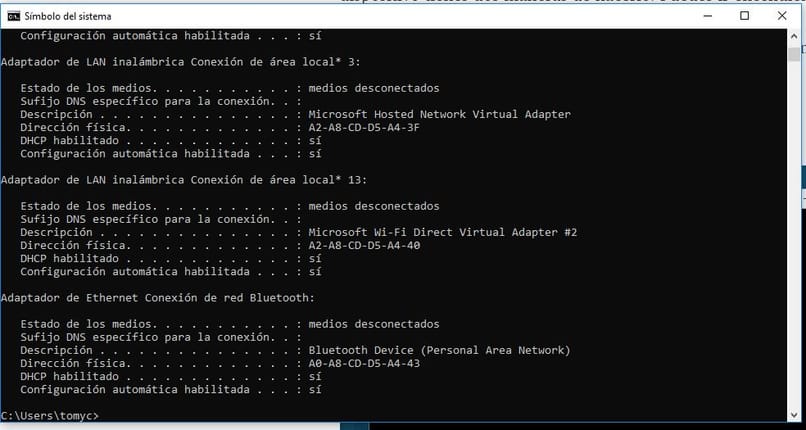
Quindi, ciò che dobbiamo fare è scegliere la nostra rete da un elenco e questo programma ti mostrerà automaticamente le informazioni sulla tua rete. Quindi per cambiare il MAC dobbiamo dare l’opzione Change MAC Address; e facendo questa scelta, hai tu stesso l’opportunità di generare una stringa di caratteri o inserire un nuovo indirizzo.
La cosa migliore è che il programma non è dannoso e la tua carta non mostrerà danni in alcun modo. Il tuo sistema si basa sulla ricerca di un indirizzo MAC corrispondente per una voce e voilà.
Cosa succede se cambio l’indirizzo Mac del mio computer?
Quello che succede è che inganni la rete di comunicazione, perché proprio l’indirizzo MAC è la tua identificazione di comunicazione ma non è una cosa seria. In altre parole, nel momento in cui cambi l’indirizzo MAC, stai modificando il software, ma non comporta rischi.
Per questo motivo si consiglia, prima di modificare il MAC, di annotare il MAC utilizzato in precedenza prima di apportare la modifica. Perché in qualche inconveniente presentato, semplicemente dopo averlo usato puoi ripristinare e pronto tutto sarà in ordine.
Dove posso vedere l’indirizzo Mac del mio PC?
La prima cosa che dovremmo sapere è che l’indirizzo MAC che esiste nel nostro computer svolge una funzione che è quella di fungere da identificatore univoco per un dispositivo di rete, sebbene sia anche noto per essere un indirizzo fisico all’interno del mondo di Internet, nonostante questo sia unico, è modificabile, sia per entrare in un gioco in cui siamo stati banditi o per altre possibilità, in questo modo possiamo cambiarlo di seguito:
Il primo passo da seguire per cambiare il nostro indirizzo MAC è sapere quale abbiamo attualmente, si trova nella scheda di rete, per scoprire con la casella di comando che possiamo vederlo. Con i tasti Windows più il tasto R possiamo aprire una finestra chiamata run, in questa finestra scriveremo CMD, quando premiamo invio si aprirà una piccola finestra nera, questa è la CMD.
Cambiare l’indirizzo MAC del nostro PC può essere una buona opzione a seconda della situazione, come ti abbiamo detto prima se sei stato bannato da un gioco, ad esempio, se cambi l’indirizzo MAC possiamo reinserirlo.
Inoltre se vogliamo navigare in luoghi dove non c’è tanta sicurezza possiamo cambiare questo indirizzo o semplicemente se eri connesso a una rete Wi-Fi pubblica e non hai più internet, puoi avere di nuovo una connessione se cambi il Indirizzo MAC.
Sistema operativo Windows
Questo sistema operativo fa parte della società Microsoft, questo sistema iniziò come una fase primitiva ma innovativa nel 1985 come Windows NT 1.0, che negli anni sarebbe stato migliorato, fu fino a Windows 3.0 dove questo sistema iniziò ad avere successo nel mondo e avrebbe finito di consolidarsi fino al 1995 quando sarebbe uscito Windows 95, una versione del sistema che ha cambiato tutto.

Senza dubbio è stato in questo momento che Windows ha raggiunto un punto incredibile nella storia dei computer, da qui hanno continuato ad evolversi, rilasciando versioni dopo versioni, fino a raggiungere le versioni più popolari come Windows XP, Windows Vista e oggi dove per lo più Vengono utilizzati i sistemi Windows 7, Windows 8 e Windows 10.
Ognuno di questi sistemi attuali ha un’interfaccia di sistema intuitiva, che è abbastanza piacevole e accettata dagli utenti, con questo sistema è possibile eseguire funzioni sia con programmi di sistema che con programmi di terze parti, utilizzare programmi come il registratore vocale, crittografare cartelle e file oppure modificare anche sezioni tecniche, come l’ indirizzo IP o l’indirizzo MAC del nostro pc.
Come modificare l’indirizzo MAC in Windows?
- Il primo passo da compiere è identificare e trovare l’indirizzo MAC che abbiamo attualmente come spiegato sopra e aprire anche la finestra che ci è stata indicata.
- Una volta all’interno del CMD scriveremo il comando «getmac» e apparirà il nostro attuale indirizzo MAC.
- Dopo aver visto e annotato il nostro attuale indirizzo MAC nel caso in cui desideriamo ripristinarlo, dobbiamo andare in Gestione dispositivi, questo possiamo cercarlo nel menu di avvio di Windows.
- Distribuiremo Gestione dispositivi fino a quando non vedremo l’opzione Schede di rete.
- Se mostriamo questa opzione vedremo anche le schede di rete che saranno collegate al nostro computer.
- Selezioniamo quello che vogliamo modificare l’indirizzo MAC e facciamo clic con il tasto destro del mouse e andiamo su Proprietà.
- All’interno di Proprietà andremo alle opzioni avanzate, in queste troviamo l’indirizzo MAC.
- Qui possiamo vedere una finestra di testo, dove dovremo scrivere un codice preferibilmente alfanumerico, questo codice deve essere scritto numero dopo numero seguito, senza separatori, se lo facessimo con quelli separati come punti o trattini, potremmo causare un non identificato errore di rete nel nostro sistema Windows.
- Confermeremo e la finestra si chiuderà , chiudere il Device Manager e riavviare il nostro computer.

Cambia indirizzo Mac con app esterne
Oltre a Technitium Mac Address, ci sono altre applicazioni esterne a cui puoi accedere per apportare queste modifiche. Ad esempio, Virtual Adapters, con questo avremo una visualizzazione maggiore e avremo lo scopo di selezionare un adattatore di rete desiderato e come l’altro programma puoi anche aggiungere un indirizzo casuale.
C’è anche un’altra applicazione chiamata Spoof-Me-Now, che sarà anche di grande aiuto quando cambi il tuo indirizzo MAC e, soprattutto, non richiede installazione. Si tratta di un’interfaccia semplice e attraverso la quale è possibile avere ampio accesso agli adattatori di rete, inoltre selezioneremo il nuovo indirizzo e genereremo il cambiamento che vogliamo.
Infine, c’è NoVirusThanks MAC Addres Changer che ha tra le sue caratteristiche il potere di attivare un box di Virtual Adapter per una maggiore portata. Tutte le applicazioni sopra menzionate hanno lo stesso compito, devi solo accedervi per ottenere la modifica del tuo MAC.